Kako otvoriti mapu s aplikacijama na Macu
Miscelanea / / April 03, 2023
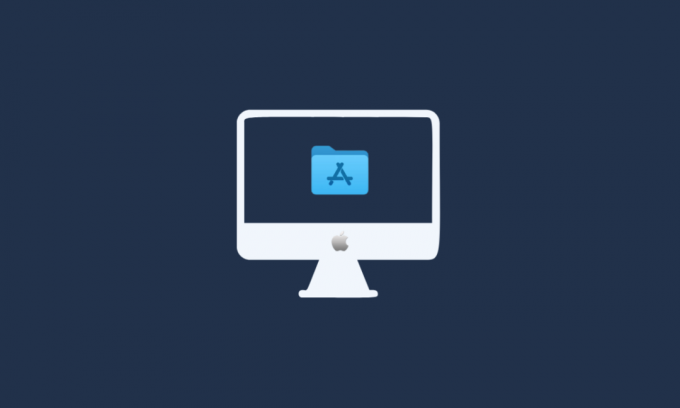
S mapom Applications na vašem Macu možete otvoriti bilo koju aplikaciju. Druge stvari koje možete učiniti unutar mape Applications uključuju uklanjanje neželjenih aplikacija na vašem Macu, provjera pojedinosti, na primjer ukupna veličina, vrsta, verzija i drugo za aplikaciju, prelazak na Dock, pregled sadržaja aplikacija. U ovom ćemo članku raspravljati o tome kako otvoriti mapu aplikacija na Macu, gdje je mapa aplikacija na Macu itd. Dakle, nastavite čitati naš članak.

Sadržaj
- Kako otvoriti mapu s aplikacijama na Macu
- Gdje je mapa Applications na Macu?
- Kako otvoriti mapu s aplikacijama na Macu?
- Kako vratiti nedostajuću mapu aplikacija?
Kako otvoriti mapu s aplikacijama na Macu
Nastavite čitati dalje kako biste pronašli korake koji detaljno objašnjavaju kako otvoriti mapu aplikacija na Macu s korisnim ilustracijama za bolje razumijevanje.
Gdje je mapa Applications na Macu?
Da biste pronašli mapu Applications na Mac, možete koristiti Alat za traženje, koristiti Idi na izbornik, i Opcija pretraživanja u središtu pažnje
. Koraci za lociranje alata Finder, izbornika Idi i Spotlight pretraživanja opisani su u nastavku, stoga nas pratite.Kako otvoriti mapu s aplikacijama na Macu?
Mapa Applications sadrži sve one aplikacije koje vaš Mac čine tako bitnim uređajem. Da biste saznali kako pronaći mapu aplikacije na Macu, slijedite metode koje smo dali u nastavku:
Metoda 1: Korištenje Findera
Da biste saznali kako otvoriti mapu aplikacije na Macu, možete slijediti korake koje smo dali u nastavku:
1. Prvo idite na Tražilica aplikaciju na vašem Macu.
Bilješka: Aplikacija Finder nalazi se u vašem Docku i izgleda kao plavo-bijelo lice.

2. Nakon toga odaberite Prijave opcija koja se nalazi u lijevom oknu.

Također pročitajte: Gdje pronaći lozinke na Macu?
Metoda 2: Korištenje izbornika Idi
Također možete koristiti izbornik Kreni da pronađete mapu aplikacija. Da biste saznali kako pronaći izbornik Go, slijedite dolje navedene korake:
1A. Odaberite Ići s gornje trake vašeg Maca, a zatim odaberite Prijave iz padajućeg izbornika.
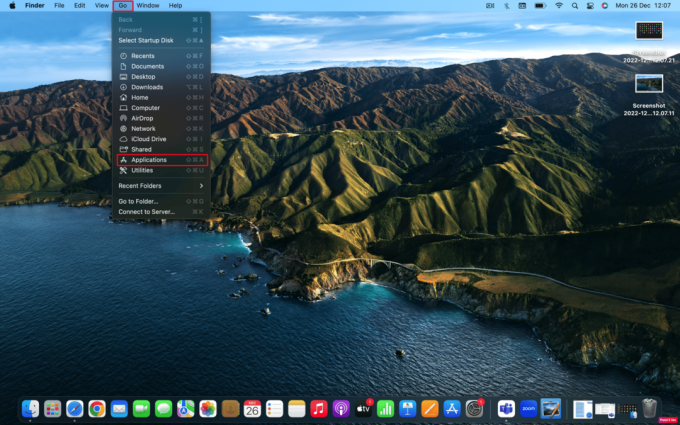
1B. Ili, osim gore navedenog koraka, također možete koristiti prečac: Shift + Command + A da mu pristupite.
Metoda 3: Korištenje Spotlight Searcha
Da biste saznali kako pristupiti mapi aplikacije na Macu, možete slijediti dolje navedene korake:
1. Klikni na Ikona pretraživanja u središtu pažnje koji se nalazi na vrhu.
Bilješka: Ili, možete koristiti prečac: Command + Space na vašoj tipkovnici.
2. The Spotlight Search će se prikazati na sredini vašeg ekrana. Zatim upišite Prijave.

Također pročitajte: Kako zaštititi mapu lozinkom na Macu
Kako vratiti nedostajuću mapu aplikacija?
Za vraćanje mape Applications koja nedostaje na Macu, slijedite dolje navedene korake:
1. Prvo idite na Tražilica Jelovnik.

2. Nakon toga kliknite na Postavke iz padajućeg izbornika.

3. Zatim odaberite Bočna traka tab.
4. Zatim označite opcije za prikaz Prijave na bočnoj traci Findera.
Preporučeno:
- Kako promovirati OnlyFans na TikTok-u bez zabrane
- Kako pronaći moj Groupon račun
- Kako koristiti mapu Utilities na Macu
- Kako pronaći izgubljenu mapu u programu Outlook
Nadamo se da ste uživali čitajući naš članak dok smo raspravljali kako otvoriti mapu aplikacija na macu. Ako volite čitati pronicljive informacije, možete nastaviti posjećivati našu stranicu jer mi stalno dolazimo do korisnih informacija. Također stalno ažuriramo naše članke kako bismo bili sigurni da je svaka informacija i dalje korisna. Slobodno nam se obratite sa svojim upitima i prijedlozima putem odjeljka za komentare u nastavku. Također, recite nam što želite naučiti sljedeće.



